การแก้ไขข้อผิดพลาด “ขออภัย ไฟล์ประเภทนี้ไม่ได้รับอนุญาตด้วยเหตุผลด้านความปลอดภัย”
เผยแพร่แล้ว: 2024-03-27คุณมีไฟล์พร้อมที่จะปรับปรุงเว็บไซต์ของคุณ แต่กลับพบข้อผิดพลาด “ขออภัย ไฟล์ประเภทนี้ไม่ได้รับอนุญาตด้วยเหตุผลด้านความปลอดภัย” ไม่ เว็บไซต์ของคุณไม่ได้ถูกโจมตี และไม่ได้หมายความว่าไฟล์ของคุณเป็นอันตราย สิ่งกีดขวางบนถนนนี้เป็นการป้องกันในตัวของ WordPress โดยคอยควบคุมสิ่งที่จะถูกอัปโหลดอย่างเข้มงวดเพื่อให้แน่ใจว่าไซต์ของคุณยังคงปลอดภัยและทำงานได้อย่างราบรื่น
กำลังแกะข้อผิดพลาด
ข้อผิดพลาดนี้ปรากฏขึ้นเนื่องจาก WordPress มีรายการประเภทไฟล์ที่คัดสรรแล้วซึ่งถือว่าปลอดภัยและได้รับการสนับสนุน เมื่อคุณพยายามอัปโหลดบางสิ่งที่อยู่นอกรายการนี้ เช่น ไฟล์ภาพ AVIF ซึ่งเป็นรูปแบบที่ค่อนข้างใหม่ซึ่งเป็นที่รู้จักในด้านประสิทธิภาพการบีบอัดที่น่าประทับใจ WordPress จะแสดงคำเตือนนี้ ไม่ค่อยเกี่ยวกับไฟล์ที่ระบุว่าเป็นภัยคุกคาม แต่เกี่ยวกับ WordPress ที่ไม่รู้จักประเภทไฟล์
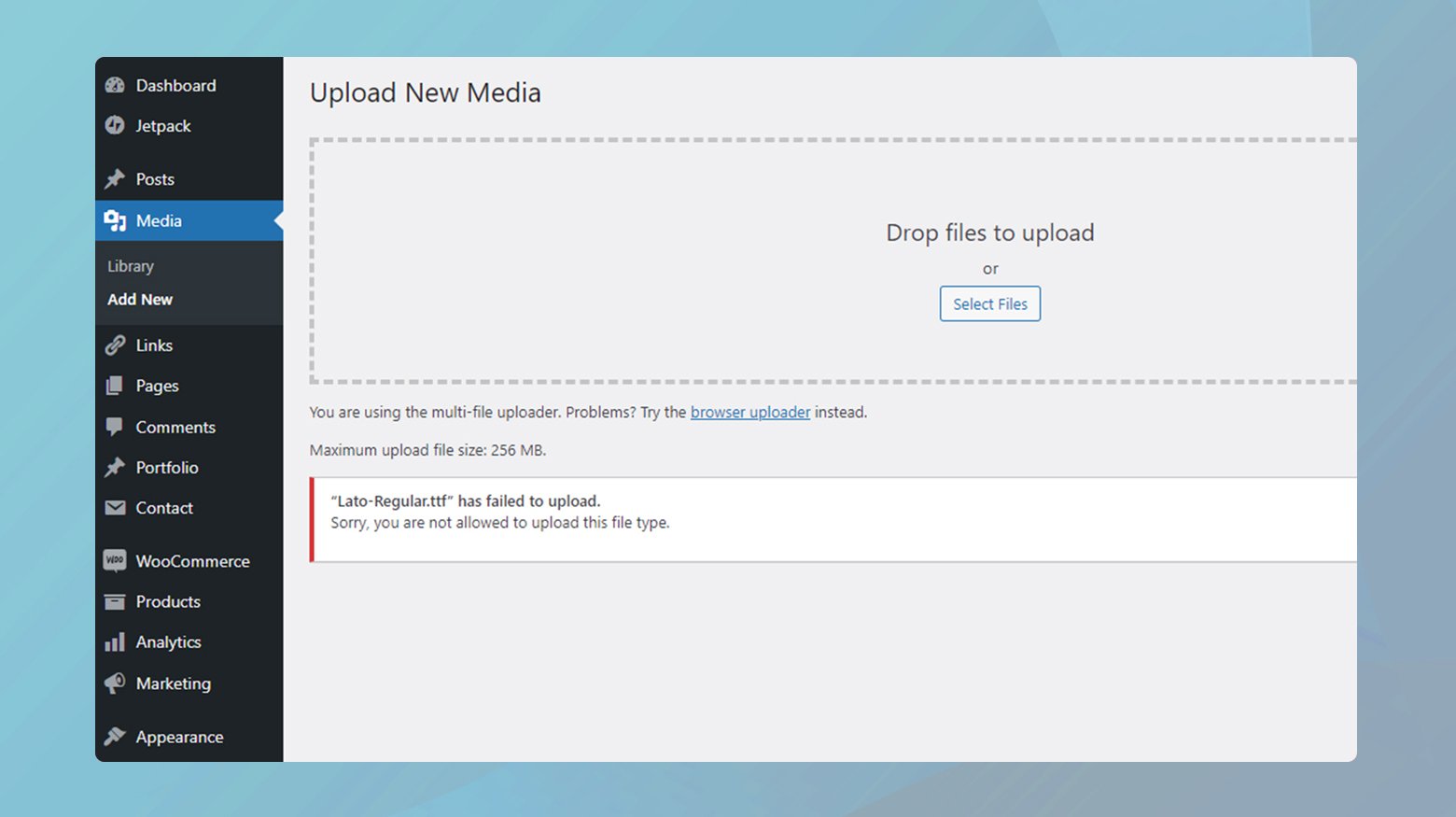
ประเภทไฟล์ที่รองรับใน WordPress
เมื่อคุณอัปโหลดไฟล์ไปยังไซต์ WordPress สิ่งที่คุณทำเป็นหลักคือการแนะนำเนื้อหาใหม่ให้กับระบบนิเวศอันกว้างใหญ่ของเว็บ ในที่นี้ ประเภท MIME มีบทบาทเป็นตัวแนะนำดิจิทัล ช่วยให้เว็บเบราว์เซอร์เข้าใจลักษณะของไฟล์ที่คุณกำลังอัปโหลด ไม่ว่าจะเป็นรูปภาพ วิดีโอ เอกสาร หรือไฟล์เสียง
ประเภทMIME ซึ่งย่อมาจาก MultiPurpose Internet Mail Extensions เป็นวิธีการจัดหมวดหมู่ประเภทเนื้อหาโดยพื้นฐานแล้วคิดว่าสิ่งนี้เทียบเท่ากับการติดฉลากอาหารทางดิจิทัล เช่นเดียวกับที่ป้ายกำกับช่วยให้คุณเข้าใจว่ามีอะไรอยู่ในกระป๋องโดยไม่ต้องเปิดมัน ประเภท MIME จะทำให้เบราว์เซอร์ทราบวิธีจัดการกับไฟล์ต่างๆ ตัวอย่างเช่น ไฟล์ .jpg หรือ .png จะถูกรับรู้ว่าเป็นรูปภาพ ในขณะที่ .mp3 และ .wav เป็นไฟล์เสียง WordPress ใช้ประโยชน์จากระบบนี้เพื่อจัดการและแสดงเนื้อหาที่คุณอัปโหลด
WordPress รองรับไฟล์ประเภทต่างๆ มากมาย โดยเฉพาะประเภทไฟล์ที่ใช้บ่อยที่สุดบนเว็บ ซึ่งรวมถึง:
- รูปภาพ : .jpg, .jpeg, .png, .gif, .ico
- เอกสาร : .pdf, .doc, .docx, .ppt, .pptx, .pps, .ppsx, .odt, .xls, .xlsx, .psd
- เสียง : .mp3, .m4a, .ogg, .wav
- วิดีโอ : .mp4, .m4v, .mov, .wmv, .avi, .mpg, .ogv, .3gp, .3g2
นอกจากนี้ ยังสามารถอัปโหลดไฟล์ HTML ได้อีกด้วย ซึ่งจะเป็นการขยายขอบเขตของเนื้อหาที่คุณสามารถจัดการผ่าน WordPress ได้
เมื่อเทคโนโลยีพัฒนาไป รูปแบบไฟล์ใหม่ๆ ก็เกิดขึ้น เช่น รูปแบบภาพ AVIF ซึ่งให้การบีบอัดที่เหนือกว่าโดยไม่ลดทอนคุณภาพ แนวทางอนุรักษ์นิยมของ WordPress หมายความว่าอาจล่าช้าในการรองรับรูปแบบใหม่ดังกล่าวนอกกรอบ
การเปลี่ยนแปลงของข้อผิดพลาด
ข้อผิดพลาดนี้อาจสวมมาสก์ที่แตกต่างกันหลายแบบ ทั้งนี้ขึ้นอยู่กับบริบทและแพลตฟอร์มที่คุณใช้:
- “ขออภัย ไฟล์ประเภทนี้ไม่ได้รับอนุญาตด้วยเหตุผลด้านความปลอดภัย”
- “ข้อผิดพลาด: ประเภทไฟล์ไม่ได้รับอนุญาตด้วยเหตุผลด้านความปลอดภัย”
- “การอัปโหลดล้มเหลว: ไม่รองรับไฟล์ประเภทนี้”
- “ไม่สามารถอัปโหลดไฟล์ประเภทนี้ได้ด้วยเหตุผลด้านความปลอดภัย”
- ข้อผิดพลาดด้านความปลอดภัยประเภทไฟล์ WordPress
- “ไม่อนุญาตให้ใช้ประเภทไฟล์ที่อัปโหลด”
- “ไม่อนุญาตให้ใช้ประเภทไฟล์”
ไม่ว่าคุณจะอัปโหลดธีมใหม่ ปลั๊กอิน หรือเพียงแค่ไฟล์สื่อ สาระสำคัญของข้อผิดพลาดยังคงเหมือนเดิม: WordPress กำลังติดธงสีแดงในประเภทไฟล์
สาเหตุที่เกิดข้อผิดพลาดนี้
สาเหตุของปัญหานี้คือมาตรการรักษาความปลอดภัยของ WordPress ที่ออกแบบมาเพื่อป้องกันการอัปโหลดไฟล์ที่อาจเป็นอันตรายซึ่งอาจส่งผลต่อความปลอดภัยและความสมบูรณ์ของเว็บไซต์ของคุณ นี่คือเหตุผลที่ว่าทำไมมันถึงหันหัวกลับ:
ประเภทไฟล์ที่ไม่รองรับ : WordPress มีรายการประเภทไฟล์และนามสกุลที่อนุญาตสำหรับการอัปโหลด และหากไฟล์ของคุณไม่ตรงกัน ประตูจะปิดลง
การกำหนดค่า WordPress : ไฟล์ wp-config.php หรือการตั้งค่าปลั๊กอินอาจมีการกำหนดข้อจำกัด ซึ่งจำกัดการอัปโหลดไฟล์โดยตั้งใจหรือไม่ก็ตาม
ข้อจำกัดด้านโฮสติ้ง : บริการโฮสติ้งบางแห่งกำหนดข้อจำกัดประเภทไฟล์ของตนเอง โดยเพิ่มการรักษาความปลอดภัยอีกชั้นหนึ่ง
ปลั๊กอินความปลอดภัย : เพื่อเพิ่มความปลอดภัย ปลั๊กอินอาจจำกัดประเภทไฟล์เกินกว่าการตั้งค่าเริ่มต้นของ WordPress
การตั้งค่าเครือข่ายหลายไซต์ : หากคุณใช้งาน WordPress Multisite ผู้ดูแลระบบเครือข่ายสามารถใช้ข้อจำกัดประเภทไฟล์ทั่วทั้งเครือข่ายได้
การตรวจสอบเบื้องต้น
ก่อนที่จะเจาะลึกโซลูชันที่ซับซ้อนที่เกี่ยวข้องกับการเปลี่ยนแปลงการกำหนดค่า WordPress ของคุณ การตรวจสอบนามสกุลของไฟล์ที่คุณพยายามอัปโหลดถือเป็นสิ่งสำคัญ นามสกุลไฟล์ไม่ถูกต้องเป็นสาเหตุทั่วไปของข้อผิดพลาดนี้ ตัวอย่างเช่น การพยายามอัปโหลดรูปภาพที่มีนามสกุล .jpg ที่ถูกบันทึกผิดพลาดเป็น .avi อาจทำให้เกิดข้อความนี้ได้
วิธีแก้ไขนามสกุลไฟล์
หน้าต่าง
- นำทางไปยังโฟลเดอร์ที่มีไฟล์
- หากคุณไม่เห็นนามสกุลไฟล์ ให้เปิด File Explorer คลิก View ที่ด้านบน และทำเครื่องหมายที่ช่อง File extensions
- คลิกขวาที่ไฟล์ เลือก เปลี่ยน ชื่อ และเปลี่ยนนามสกุลเป็นรูปแบบที่ถูกต้อง (เช่น จาก .avi เป็น .jpg)
- กด Enter และยืนยันการเปลี่ยนแปลงหากได้รับแจ้ง
แม็ค
- เปิด Finde r และค้นหาไฟล์
- กด Command + I เพื่อเปิดหน้าต่างข้อมูลของไฟล์
- ในฟิลด์ ชื่อและนามสกุล ให้เปลี่ยนนามสกุลเป็นรูปแบบที่ถูกต้อง (เช่น จาก .avi เป็น .jpg)
- ปิดหน้าต่างข้อมูลเพื่อบันทึกการเปลี่ยนแปลงของคุณ
หากการปรับนามสกุลไฟล์สามารถแก้ไขปัญหาได้ คุณสามารถดำเนินการอัปโหลดไฟล์อีกครั้งได้ หากข้อผิดพลาดยังคงอยู่ ให้ไปยังแนวทางแก้ไขปัญหา
การแก้ไขข้อผิดพลาด “ขออภัย ไฟล์ประเภทนี้ไม่ได้รับอนุญาตด้วยเหตุผลด้านความปลอดภัย”
มีสองวิธีที่คุณสามารถแก้ไขปัญหานี้ได้ โดยพื้นฐานแล้ว ทั้งสองวิธีจะได้ผลลัพธ์เดียวกันในการเพิ่มประเภทไฟล์ใหม่ลงในประเภทไฟล์ที่อนุญาตสำหรับการติดตั้ง WordPress ของคุณ
การแก้ไข wp-config.php เพื่ออนุญาตการอัปโหลดที่ไม่มีการกรอง
การเปิดใช้งาน การกำหนดค่า ALLOW_UNFILTERED_UPLOADS ในไฟล์ wp-config.phpของเว็บไซต์ WordPress จะทำให้คุณสามารถอัปโหลดไฟล์ประเภทใดก็ได้ไปยังไลบรารีสื่อ WordPress ของคุณ โดยข้ามข้อจำกัดด้านความปลอดภัยเริ่มต้น สิ่งนี้มีประโยชน์อย่างยิ่งสำหรับการอัปโหลดประเภทไฟล์ที่ WordPress ไม่รองรับโดยทั่วไป อย่างไรก็ตาม การดำเนินการด้วยความระมัดระวังเป็นสิ่งสำคัญ เนื่องจากการอนุญาตการอัปโหลดที่ไม่มีการกรองอาจทำให้ไซต์ของคุณเสี่ยงต่อความปลอดภัยหากไม่ได้รับการจัดการอย่างเหมาะสม ด้านล่างนี้เป็นคำแนะนำโดยละเอียดเกี่ยวกับวิธีเปิดใช้งานฟีเจอร์นี้อย่างปลอดภัย

สำรองข้อมูลเว็บไซต์ของคุณ
ก่อนที่จะทำการเปลี่ยนแปลงใดๆ กับไฟล์ WordPress ที่สำคัญ การสร้างการสำรองข้อมูลเว็บไซต์ของคุณให้สมบูรณ์เป็นสิ่งสำคัญ ข้อควรระวังนี้ทำให้แน่ใจได้ว่าคุณสามารถคืนค่าไซต์ของคุณกลับสู่สถานะก่อนหน้าได้หากมีสิ่งผิดปกติเกิดขึ้นระหว่างกระบวนการ
การแก้ไขไฟล์ wp-config.php
- ใช้ไคลเอนต์ FTP เช่น FileZilla หรือไคลเอนต์ SFTP เพื่อเชื่อมต่อกับบัญชีเว็บโฮสติ้งของคุณ นำทางไปยังไดเรกทอรีรากของการติดตั้ง WordPress ของคุณ
- ค้นหา ไฟล์wp-config.php คลิกขวาที่ไฟล์แล้วเลือกตัวเลือกที่จะแก้ไขไฟล์wp-config.php มีรายละเอียดการกำหนดค่าพื้นฐานของไซต์ WordPress ของคุณตั้งอยู่ในโฟลเดอร์รูทของการติดตั้ง WordPress ของคุณ ถ้าโปรแกรม FTP ของคุณไม่รองรับการแก้ไข คุณสามารถดาวน์โหลดไฟล์ลงคอมพิวเตอร์แล้วเปิดด้วยโปรแกรมแก้ไขข้อความ เช่น Notepad (Windows) หรือ TextEdit (Mac)
- ในตัวแก้ไข ให้เลื่อนหาบรรทัดที่เขียนว่า/* แค่นั้น หยุดแก้ไข!มีความสุขในการเขียนบล็อก*/ .เหนือบรรทัดนี้ ให้ใส่โค้ดต่อไปนี้:
- หลังจากเพิ่มโค้ดแล้ว ให้บันทึกการเปลี่ยนแปลงของคุณ หากคุณดาวน์โหลดไฟล์เพื่อแก้ไข อย่าลืมอัปโหลดใหม่ไปยังตำแหน่งเดิมในไดเรกทอรีรากของไซต์ของคุณ
กำหนด('ALLOW_UNFILTERED_UPLOADS', จริง);บรรทัดโค้ดนี้เปิดใช้งานการอัปโหลดที่ไม่มีการกรองบนเว็บไซต์ WordPress ของคุณ
เพื่อให้การเปลี่ยนแปลงมีผล คุณต้องรีเฟรชเซสชัน WordPress ของคุณโดยออกจากระบบแล้วกลับเข้าสู่ระบบผู้ดูแลระบบ WordPress ของคุณ ตอนนี้คุณควรจะสามารถอัปโหลดไฟล์ใด ๆ ไปยังเว็บไซต์ WordPress ของคุณได้
การใช้ปลั๊กอินสำหรับการอัพโหลดไฟล์แบบกำหนดเองใน WordPress
สำหรับผู้ใช้ WordPress ที่กำลังมองหาทางเลือกอื่นในการแก้ไข ไฟล์wp-config.php สำหรับการอัปโหลดประเภทไฟล์ที่ไม่รองรับ ปลั๊กอิน WP Extra File Types นำเสนอโซลูชันที่ใช้งานง่ายและฟรีวิธีการนี้ไม่เพียงแต่หลีกเลี่ยงความเสี่ยงที่อาจเกิดขึ้นที่เกี่ยวข้องกับการแก้ไขไฟล์โดยตรง แต่ยังให้การควบคุมประเภทไฟล์ที่คุณสามารถอัปโหลดไปยังเว็บไซต์ของคุณได้ละเอียดยิ่งขึ้น ต่อไปนี้เป็นวิธีเริ่มต้นใช้งานปลั๊กอินนี้
การติดตั้งและเปิดใช้งานปลั๊กอิน
- เข้าสู่ระบบบัญชีผู้ดูแลระบบ WordPress ของคุณ
- ไปที่ปลั๊กอิน > เพิ่มปลั๊กอินใหม่
- ในช่องค้นหาให้ค้นหา ปลั๊กอินWP Extra File Types
- คลิกที่ ติดตั้ง > เปิด ใช้ งาน
การกำหนดการตั้งค่าประเภทไฟล์
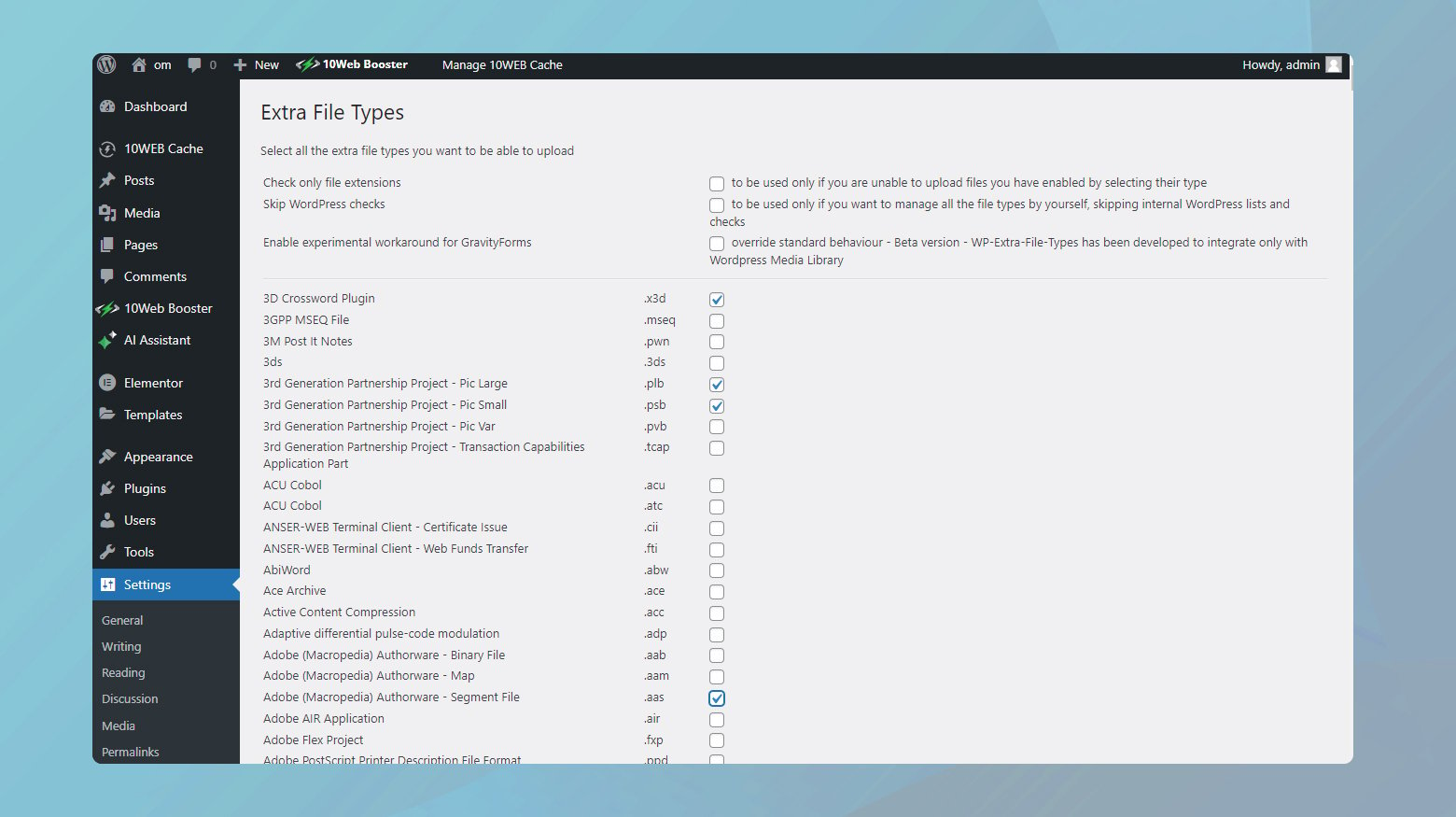
การกำหนดค่าประเภทไฟล์และการตั้งค่า:
- ในแดชบอร์ด WordPress ของคุณ ให้ไปที่ การตั้งค่า > ประเภทไฟล์เพิ่มเติม
- คุณจะเห็นรายการประเภทไฟล์ที่ครอบคลุมพร้อมช่องทำเครื่องหมายอยู่ข้างๆ เลื่อนดูรายการนี้และทำเครื่องหมายในช่องถัดจากประเภทไฟล์ที่คุณต้องการเปิดใช้งานสำหรับการอัปโหลดบนไซต์ของคุณ
- หลังจากเลือกประเภทไฟล์ที่ต้องการแล้ว คลิกบันทึกการเปลี่ยนแปลง ที่ด้านล่างของหน้าเพื่อใช้การตั้งค่าของคุณ
การเพิ่มประเภทไฟล์ที่กำหนดเอง
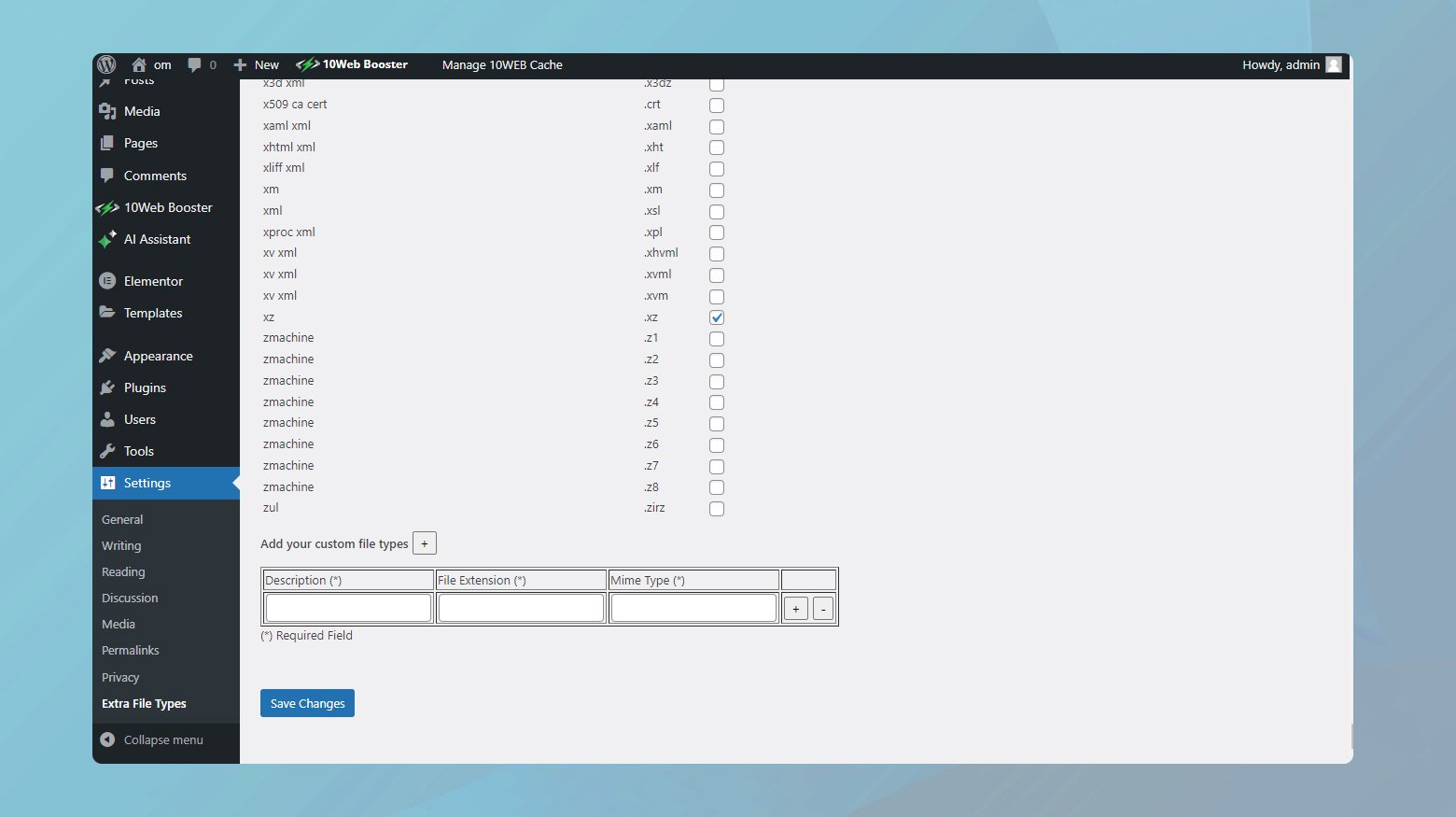
หากไม่มีประเภทไฟล์ที่คุณต้องการอัปโหลด คุณสามารถเพิ่มได้ด้วยตนเอง
- เลื่อนไปที่ด้านล่างของ หน้าการตั้งค่า ประเภทไฟล์พิเศษ
- คุณจะพบฟิลด์สำหรับป้อนนามสกุลไฟล์ (เช่น `.custom`) และประเภท MIME (เช่น `application/custom`) ประเภท MIME เป็นวิธีมาตรฐานในการระบุลักษณะและรูปแบบของไฟล์ ตรวจสอบให้แน่ใจว่าคุณป้อนประเภท MIME ที่ถูกต้องสำหรับนามสกุลไฟล์ที่คุณกำหนดเอง
- หลังจากป้อนรายละเอียดสำหรับประเภทไฟล์ที่คุณกำหนดเองแล้ว ให้คลิก ปุ่ม เพิ่ม ถัดจากช่องป้อนข้อมูล
- สุดท้าย คลิก บันทึกการเปลี่ยนแปลง เพื่อให้แน่ใจว่าประเภทไฟล์ที่คุณกำหนดเองนั้นได้รับการยอมรับสำหรับการอัปโหลด
ความคิดสุดท้าย
ในบล็อกนี้ เราได้กล่าวถึงกลยุทธ์ในการแก้ไขข้อผิดพลาด “ขออภัย ไฟล์ประเภทนี้ไม่ได้รับอนุญาตด้วยเหตุผลด้านความปลอดภัย” ใน WordPress เริ่มต้นด้วยการตรวจสอบส่วนขยายของไฟล์อย่างง่ายๆ เราได้ย้ายไปยังการแก้ไข ไฟล์ wp-config.php เพื่อให้สิทธิ์การอัปโหลดที่กว้างขึ้น และแนะนำปลั๊กอิน WP Extra File Types ให้เป็นโซลูชันที่ปลอดภัยและปรับแต่งได้มากขึ้นแต่ละวิธีได้รับการอธิบายพร้อมคำแนะนำโดยละเอียดเพื่อรองรับผู้ใช้ที่มีความเชี่ยวชาญทางเทคนิคในระดับที่แตกต่างกัน นอกจากนี้เรายังเน้นย้ำถึงความสำคัญของการสำรองข้อมูลไซต์ก่อนทำการเปลี่ยนแปลงและรักษาความปลอดภัยในขณะที่ปรับปรุงฟังก์ชันการทำงานของไซต์ โซลูชันเหล่านี้มอบชุดเครื่องมือที่ครอบคลุมสำหรับผู้ใช้ WordPress เพื่อจัดการและแก้ไขปัญหาการอัพโหลดไฟล์อย่างมีประสิทธิภาพ
สร้างเว็บไซต์ WordPress แบบกำหนดเองที่ปรับแต่งให้เหมาะกับความต้องการทางธุรกิจของคุณ เร็วขึ้น 10 เท่าด้วย 10Web AI Website Builderเร่งการสร้างเว็บไซต์ WordPress ของคุณด้วย AI
